Teams のチャット履歴はすべて記録されることをご存知ですか?職場だけでなく、個人的なバージョンでも同様です。しかし、マイクロソフトチーム のチャット履歴をオフまたは無効にすることはできますか?その場合、Teams のチャット履歴をオフにしたり、再度オンにしたりするにはどうすればよいですか?
簡単に言うと、回避策を講じれば Microsoft Teams のチャット履歴を無効にできる可能性があり、チャット履歴も削除できる可能性があります。
Teams for Business でチャット履歴を無効にする
Microsoft 365 for business のすべての 1 対 1 チャットは、電子情報開示、規制遵守、またはトレーニングの目的で、Outlook メールボックスの隠しフォルダーに保存されます。 Teams チャットの会話の既定の保持ポリシーは永久です。ただし、新しい保持ポリシーを作成することでこれを変更できます。保持ポリシーを設定するには、組織の全体管理者であるか、全体管理者から割り当てられた権限を持っている必要があります。
GUI を使用して Teams for Business で Teams チャット履歴を無効にする
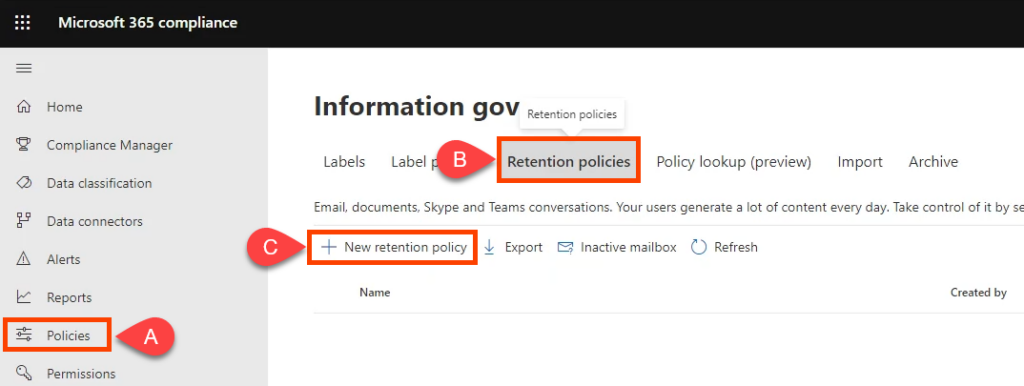
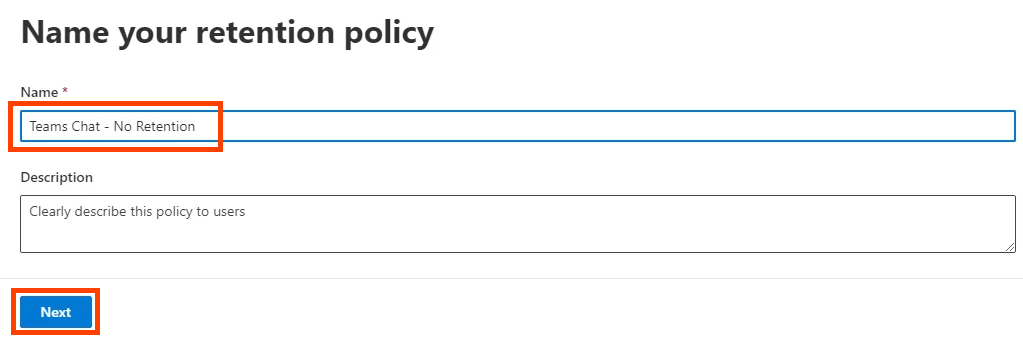
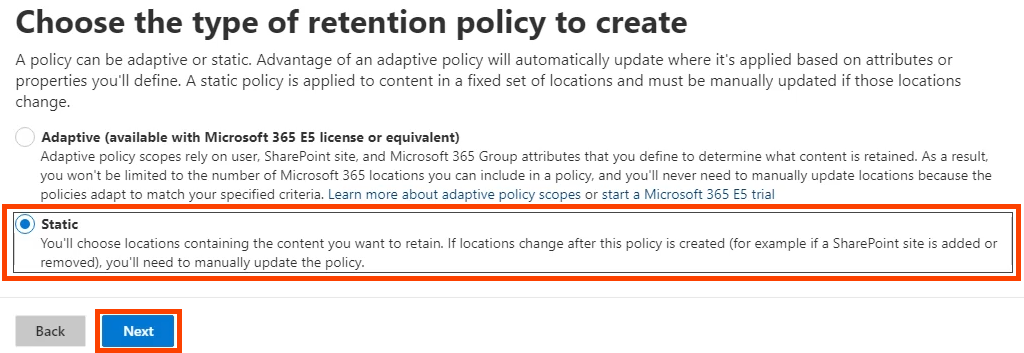
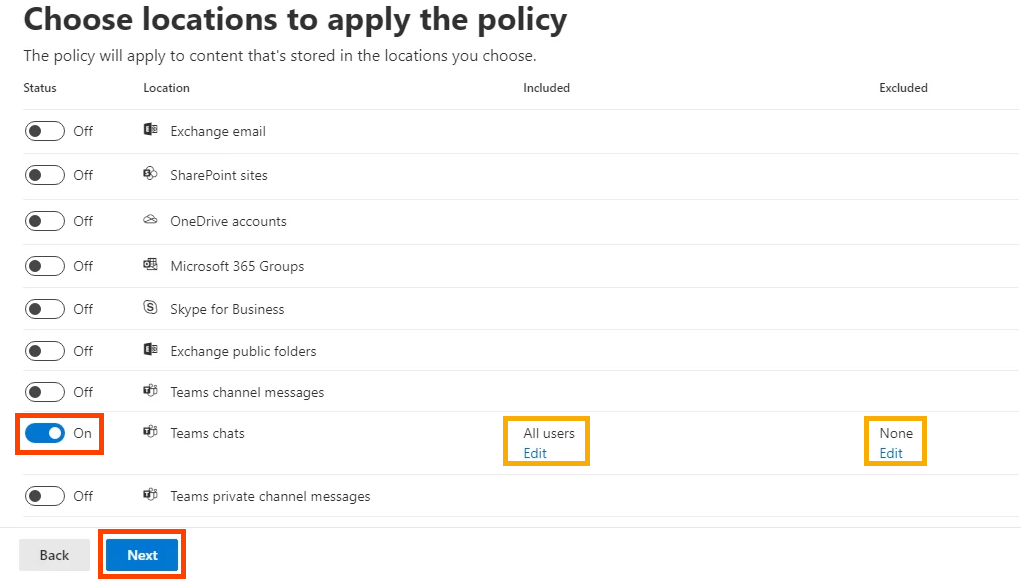
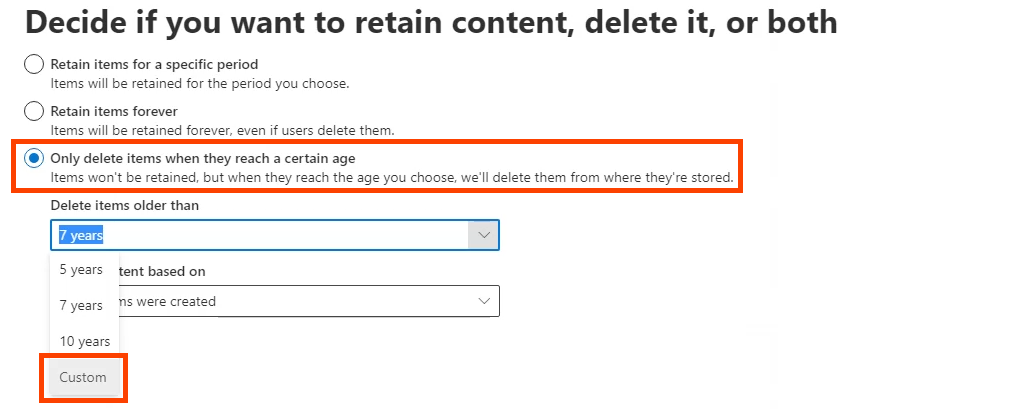
[次の期間より古いアイテムを削除 ] で、年 、月 、日 を 0 をクリックし、[次へ ] を選択します。
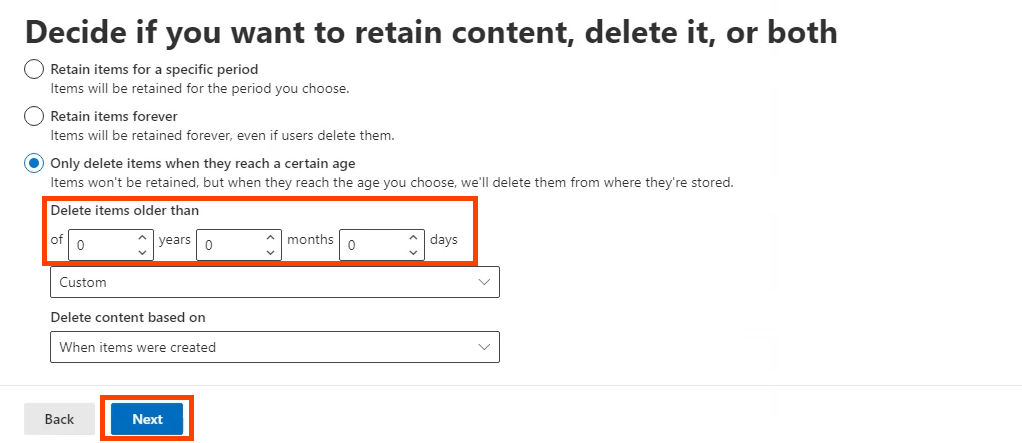
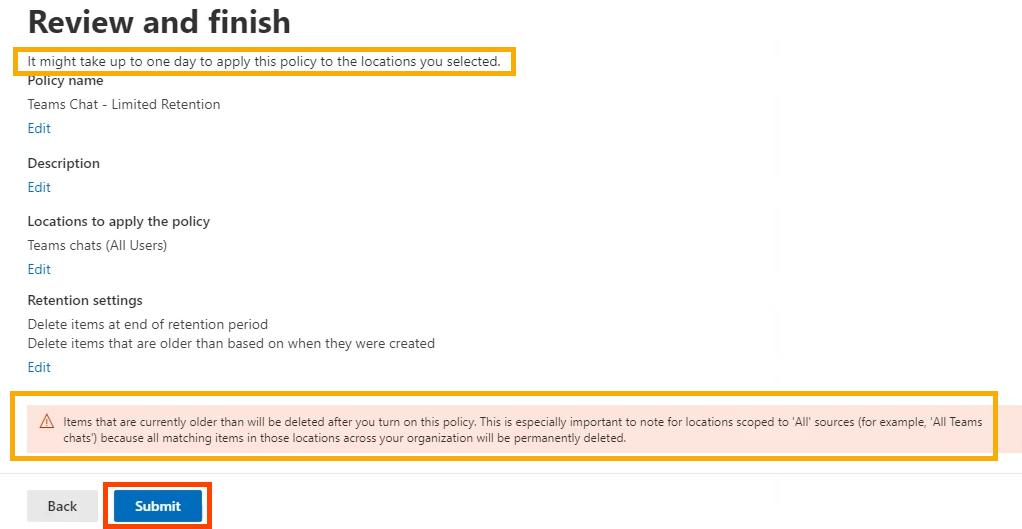
[ポリシーが作成されました ] と表示されたら、[完了 ] を選択します。

PowerShell を使用して Teams for Business のチャット履歴を無効にする
パワーシェル は、Windows および Microsoft 365 用のスクリプト言語です。このスクリプトを使用するには、組織の全体管理者であるか、全体管理者から割り当てられた権限を持っている必要があります。
Microsoft Teams のチャット保持ポリシーは Exchange Online によって管理される であるため、これらのコマンドレットを使用するには ExchangePowershellModule をインストールする必要があります。
New-RetentionCompliancePolicy -Name "Teams Chat – No Retention" -TeamsChatLocation All -TeamsChatLocationException None -Enabled $true
New-RetentionComplianceRule - 名前「チャット削除ルール」 - ポリシー「Teams チャット – 保持なし」 -RetentionComplianceAction 削除 -RetentionDuration 0
Teams for Business でチャット履歴を有効にする
Teams for Business では、保持ポリシーを変更しない限り、チャット履歴はすでに有効になっており、チャット メッセージは無期限に保存されます。
GUI を使用して Teams for Business でチャット履歴を有効にする
上記で保持ゼロ ポリシーを作成したが、保持を有効にしてチャット履歴を有効にしたい場合は、ポリシーを編集または削除できます。この例では削除するだけです。
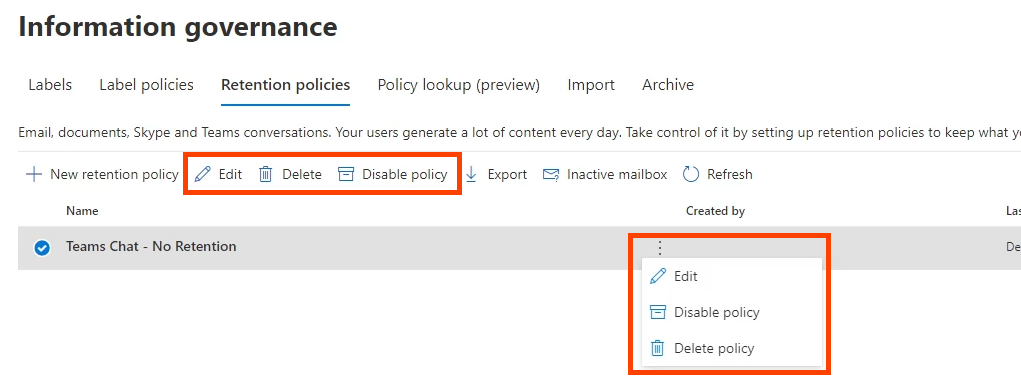

PowerShell を使用して Teams for Business でチャット履歴を有効にする
New-RetentionComplianceRule コマンドレットを使用して、前に作成したポリシーの保存期間を無制限に変更します。これにより、チャット保持ポリシーがより短い期間で上書きされます。
New-RetentionComplianceRule - 名前「チャット削除ルール」 - ポリシー「Teams チャット – 保持なし」 -RetentionComplianceAction 削除 -RetentionDuration 無制限
Teams Personal でチャット履歴をオフにできないのはなぜですか?
Microsoft Teams Personal では、アクセスできる Microsoft 365 コンプライアンス センターがありません。したがって、チャット履歴を無効にすることはできません。私たちは Microsoft のドキュメントを精査しましたが、Microsoft は Teams Personal でチャット履歴を無効にできない理由を説明していません。おそらくそれが、安全なメッセージングを信号で伝える のようなアプリの人気が高まっている理由です。
Microsoft Teams のチャット履歴を削除するにはどうすればよいですか?
チャット履歴を削除すれば問題ないと考えているかもしれません。残念ながら、チャット全体を削除しても、削除できるのはあなた側だけです。他の人、またはグループ チャットに参加している人は、チャット全体を引き続き参加できます。ファイルやリンクも引き続きアクセスできます。
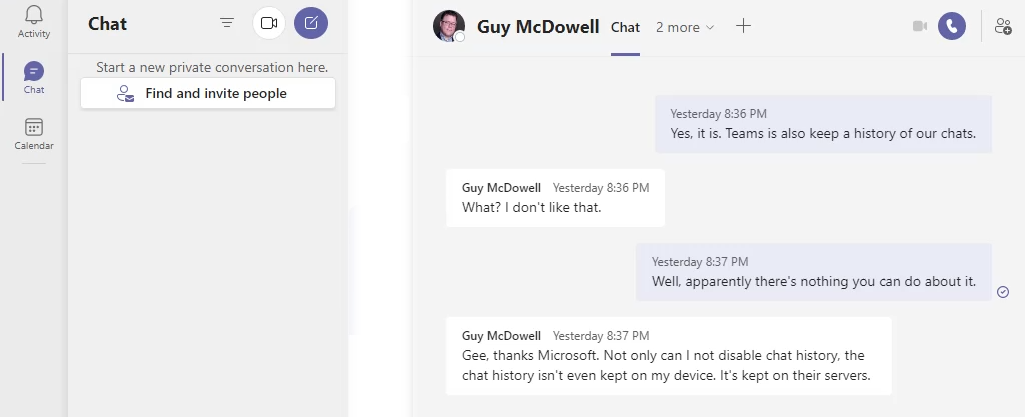
ただし、OneDrive または SharePoint サイトにアクセスして、共有ドキュメントまたはリンクされたドキュメントのアクセス許可を変更して、アクセスを禁止することができます。 OneDrive for Business を使用している場合は、OneDrive フォルダーの Microsoft Teams チャット ファイルに移動し、そこから共有したファイルも削除します。また、チャットを再開すると、チャットの会話全体が戻ってきます。
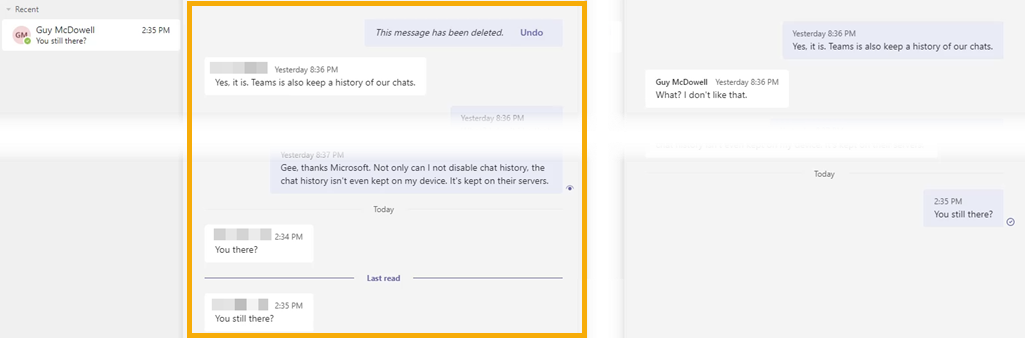
個々のチャット メッセージは削除することができ、Microsoft によると、メッセージはあなたと他のユーザーに対して消去されます。
Teams デスクトップ アプリで Microsoft Teams Chat を削除する
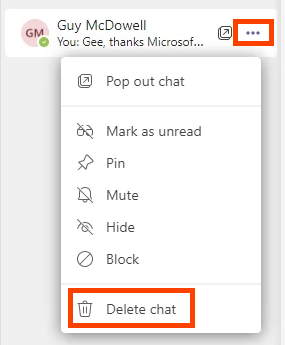
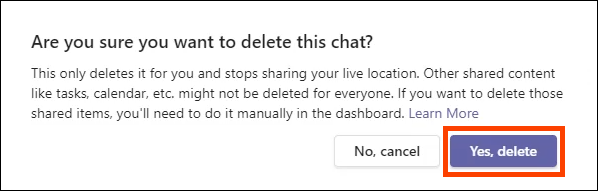
Teams デスクトップで Microsoft Teams チャット メッセージを削除する
.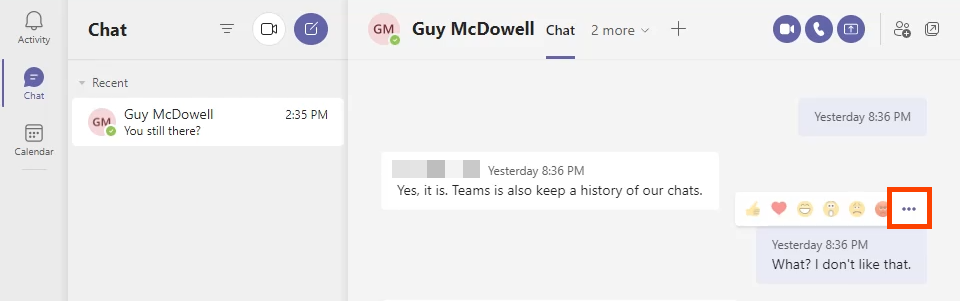
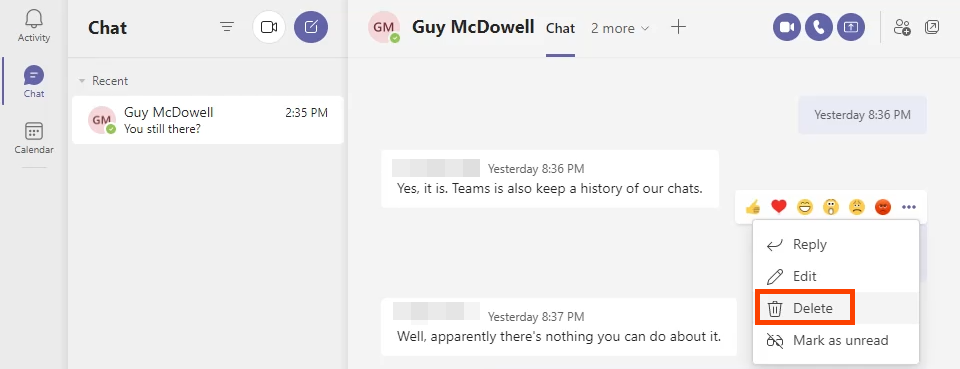
メッセージが削除されたことがわかります。元に戻すには、[元に戻す ] を選択します。
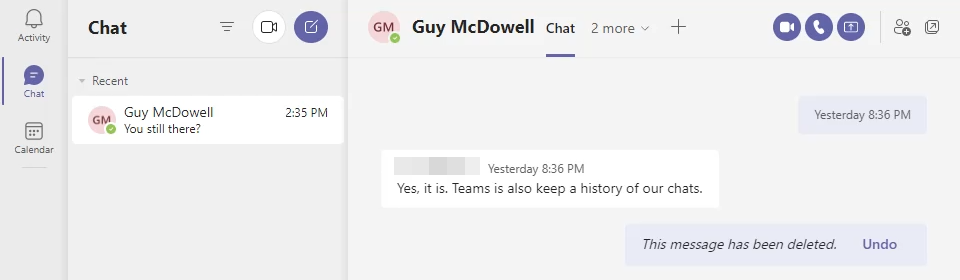
チャットしている相手のメッセージも消えるはずですが、これには一貫性がないようです。会話の双方を以下に示します。他のチーム メンバーは削除されたメッセージを引き続き見ることができます。

Android Teams アプリで Microsoft Teams Chat を削除する
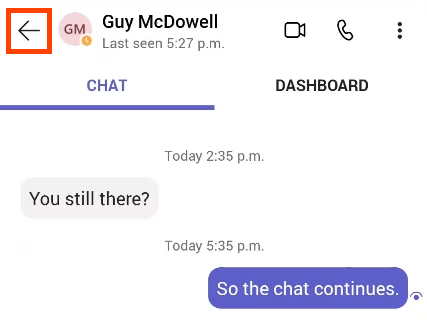
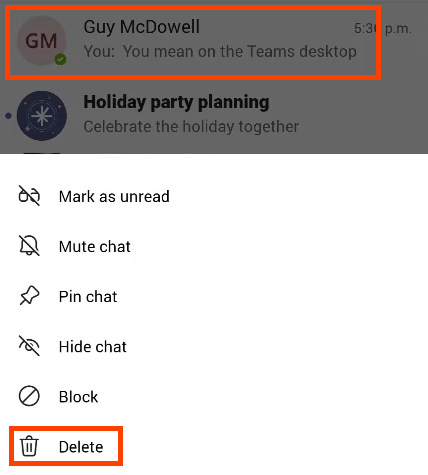
確認画面で [OK ] を選択して確定します。
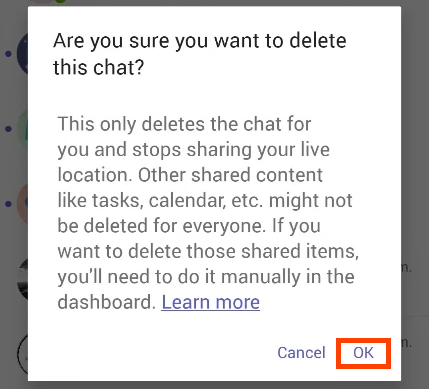
Android Teams アプリで Microsoft Teams チャット メッセージを削除する
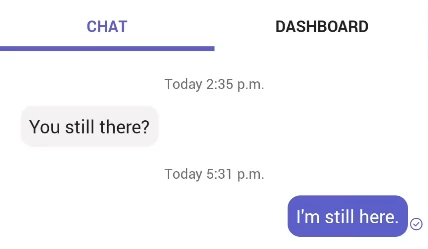
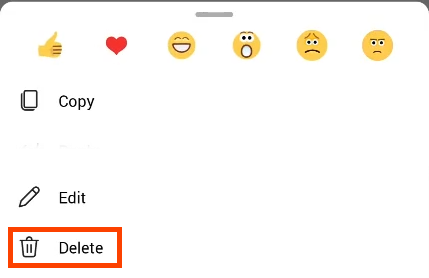
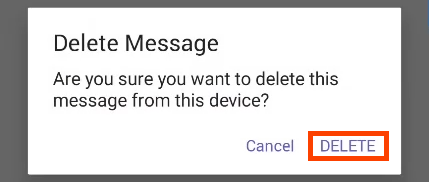
iOS Teams アプリで Microsoft Teams Chat を削除する
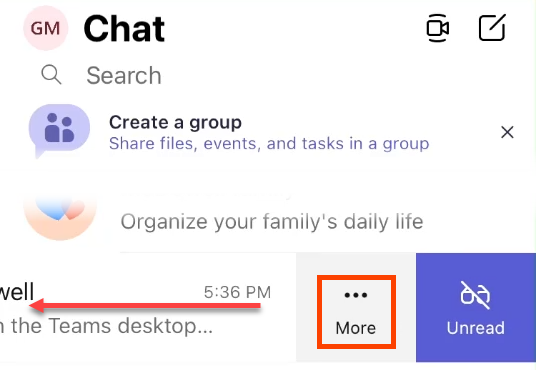
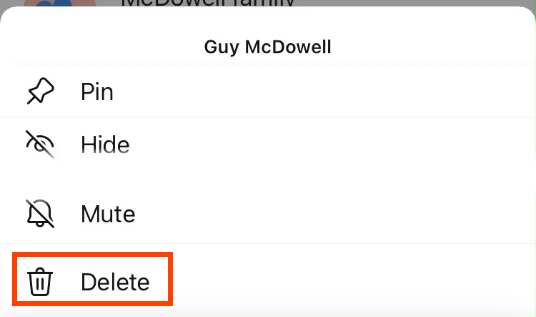
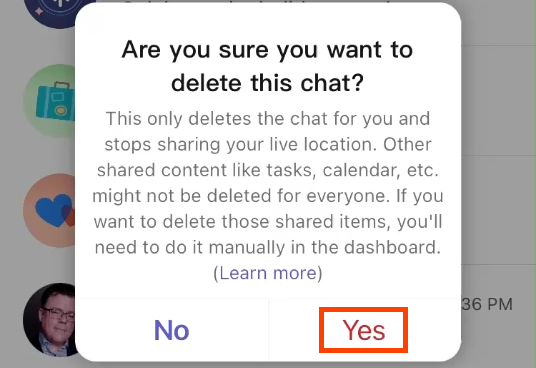
iOS Teams アプリで Microsoft Teams チャット メッセージを削除する
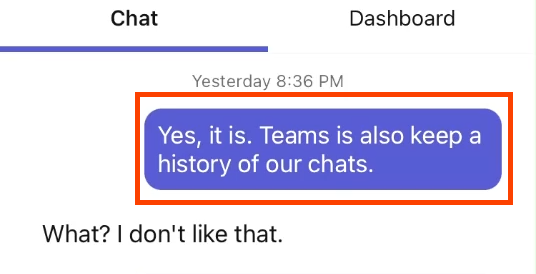
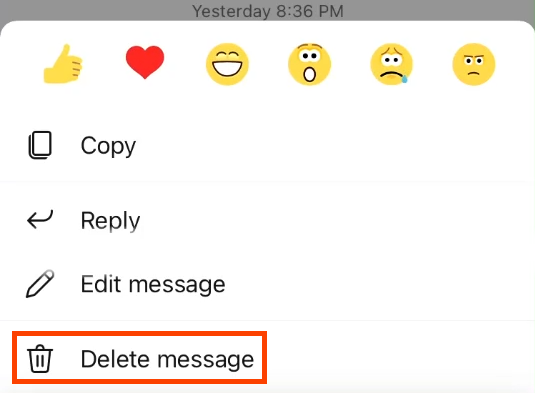
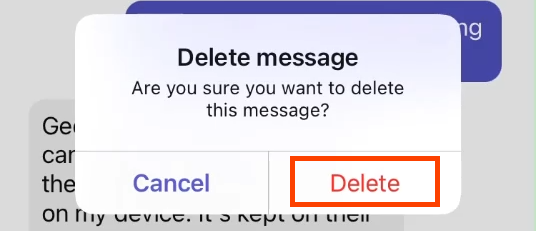
コンテンツ検索を使用してすべての Microsoft Teams チャット メッセージを削除する
この方法では、電子情報開示マネージャー グループのメンバーである必要があります。これは Exchange Online でのみ機能し、Exchange オンプレミスでは機能しません。
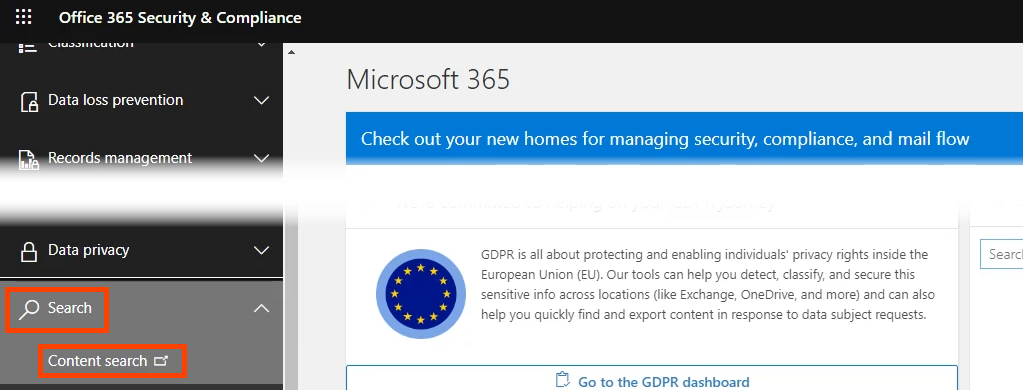

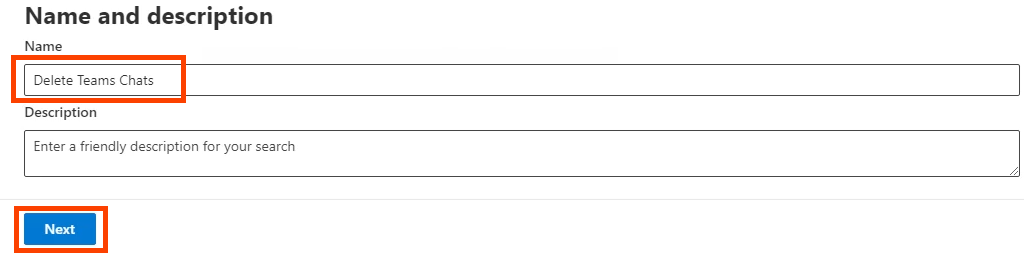
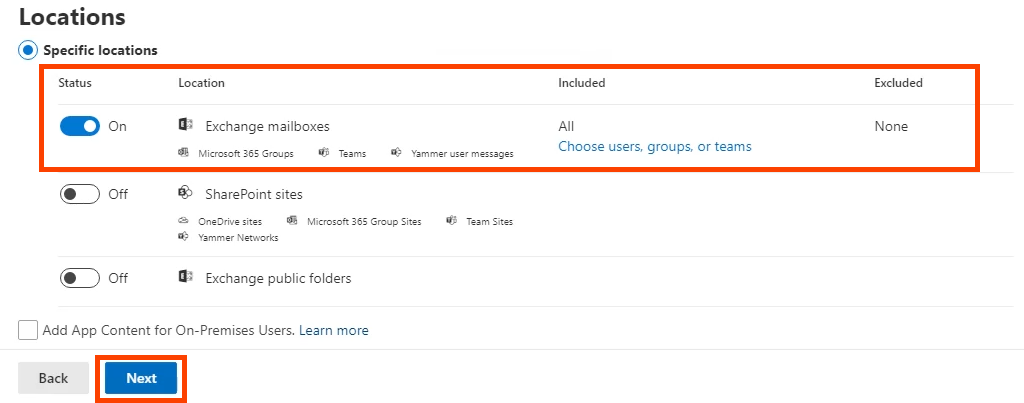
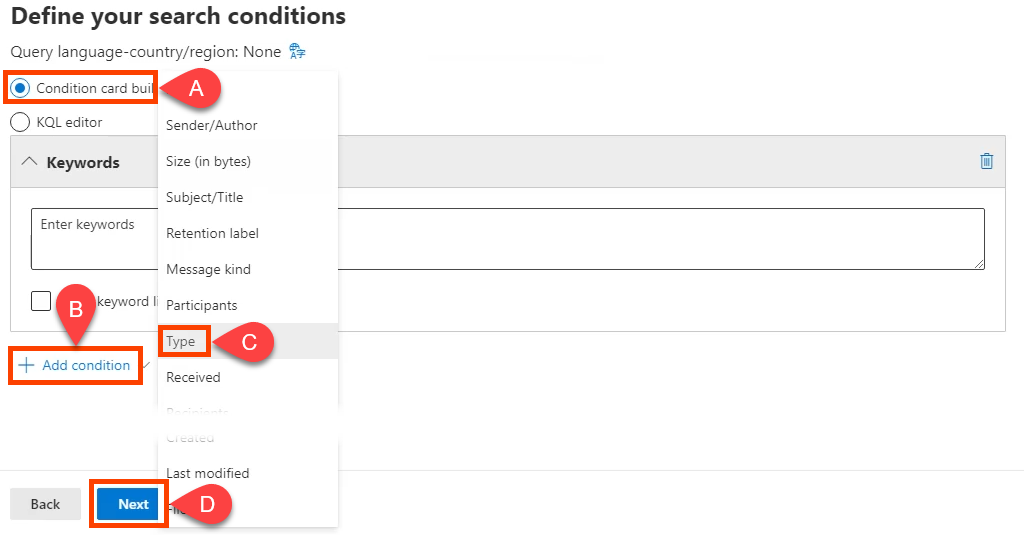
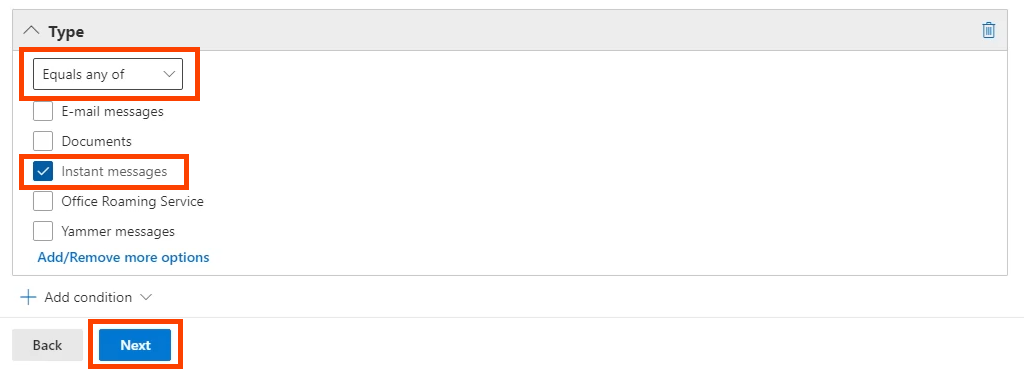
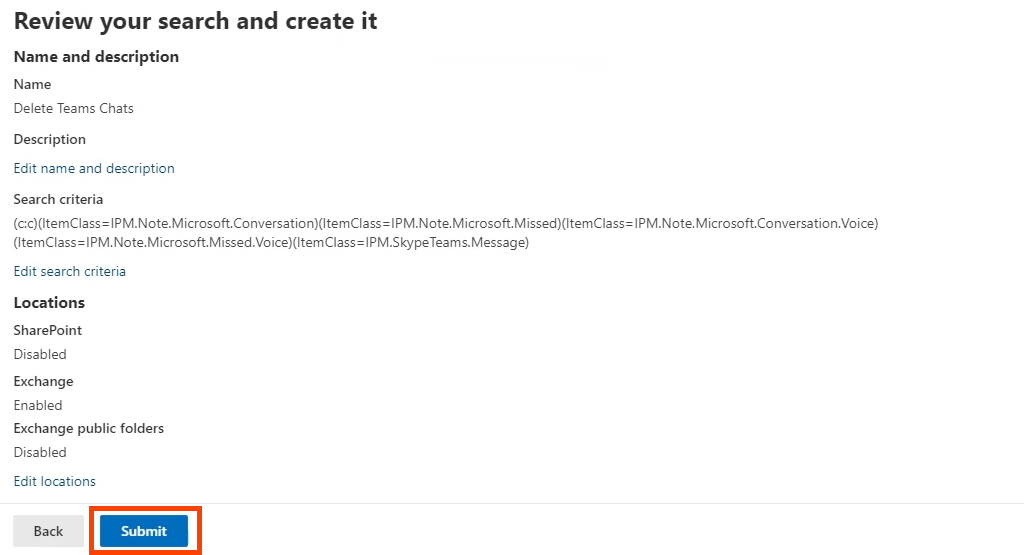
$UserCredential = 認証情報の取得
$Session = New-PSSession -ConfigurationName Microsoft.Exchange -ConnectionUri https://ps.compliance.protection.outlook.com/powershell-liveid/ -Credential $UserCredential -Authentication Basic -AllowRedirection .
インポート-PSSession $Session
スクリプトを実行すると、ポップアップでユーザー名とパスワードの入力を求められます。
New-ComplianceSearchAction -SearchName “チーム検索の削除” -Purge -PurgeType HardDelete
すべてを削除してもよいかどうかを尋ねるメッセージが表示されます。はいの場合は「Y 」と入力します。
Microsoft Teams のチャット履歴を管理する
Teams のチャット履歴を無効にする簡単な方法はありませんが、少なくとも Teams のチャット履歴を削除するいくつかの回避策と方法を提供することができました。結局のところ、それが本当の目標なのです。メッセージ履歴を削除します。
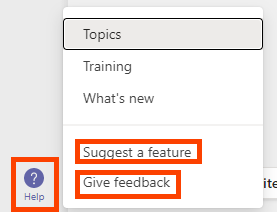
Microsoft Teams の個人データをより詳細に制御したいことを Microsoft に知らせてください。 Teams のヘルプ を開き、機能の提案 またはフィードバックの送信 を選択します。
.